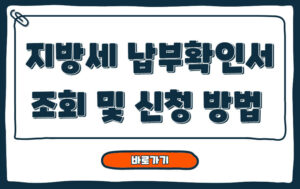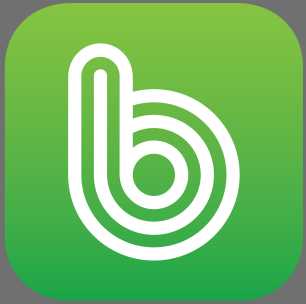지방세 납부 확인서 제출 요청을 받았던 적이 있는데, 어던 자료를 요구하는 것인지, 어디에서 발급 받아야하는지 헷갈렸던 경험이 있었는데요. 3분 이면 누구나 지방세 납부 확인서 조회 및 발급할 수 있는 방법 알려드리겠습니다.
지방세는 우리가 흔히 알고 있는 자동차세, 주민세, 지방 소득세(근로자는 종합소득세를 통해 납부)를 통칭해서 부르는 말이라, 확인서를 요청했다면 정확히 어떤 항목을 요구하는지 알아야 합니다.

만약 전체적인 체납 여부 확인 목적이라면 지방세 납세 증명서일 가능성도 있으니, 어떤 서류를 요구하는지 확인해 보시는 것도 좋습니다.
🔹지방세 납부 확인서 인터넷 발급 방법
- 위택스 홈페이지 접속 후 로그인
- 증명서의 납부 확인서 선택
- 세부 내역 입력 및 지방세 납부 내역 조회
- 납부 확인서 발급
- 지방세 체납 확인 및 PDF 변환 인쇄
1. 위택스 홈페이지 접속 후 로그인
위택스는 세금 납부 및 조회하는 공식 웹사이트입니다. 해당 사이트 접속하신 후 우측 상단의 로그인으로 이동해 휴대폰 본인인증을 통해 로그인 완료합니다.
▽납부 확인서 발급 홈페이지 바로가기▽
참고로 정부24 발급 자료와 동일한 문서입니다.
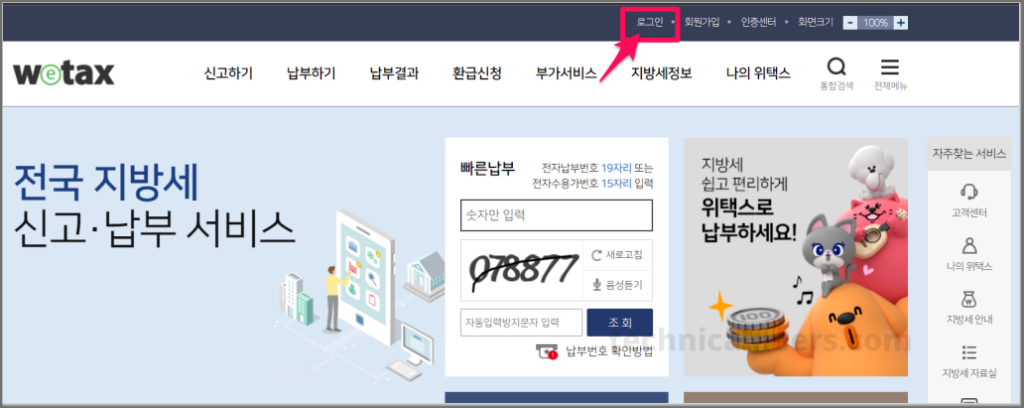
2. 증명서의 납부 확인서 선택
상단 메뉴 중 납부결과 ⇒ 증명서 발급 ⇒ 납부확인서 메뉴를 선택합니다.
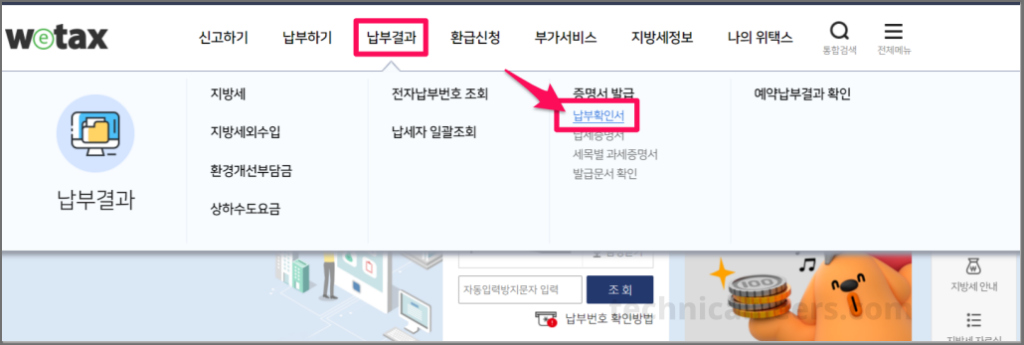
3. 세부 내역 입력 및 지방세 납부 내역 조회
세부 내역은 본인 납부확인서 출력과 타인, 대행신고 항목이 있는데, 개인이라면 본인 항목만 보셔도 충분합니다.
납부 일자와 관할 자치단체를 선택합니다. 납부 일자는 제가 직접 해보니 2010년 자료까지 조회가 가능했고, 관할 자치단체는 서울시 정보라면 ‘서울시’를 선택해 검색해야 되는 정도만 참고하시면 될 것 같습니다.
이외 추가 정보가 필요하다면 기입한 후 검색 시도합니다.
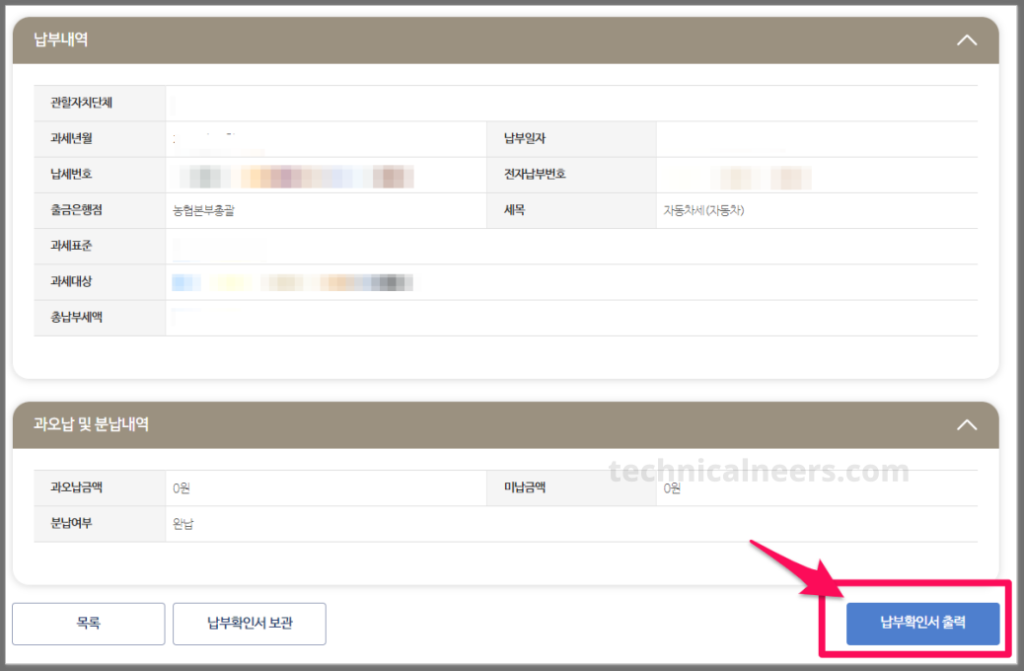
4. 납부 확인서 발급
조회 결과는 납부 일자, 세목, 구분, 납세자명, 납부세액, 관할 자치단체, 전자납부번호까지 확인할 수 있습니다. 각 세목별 “납부세액 or 전자납부번호”를 선택하면 확인서 발급이 가능합니다.
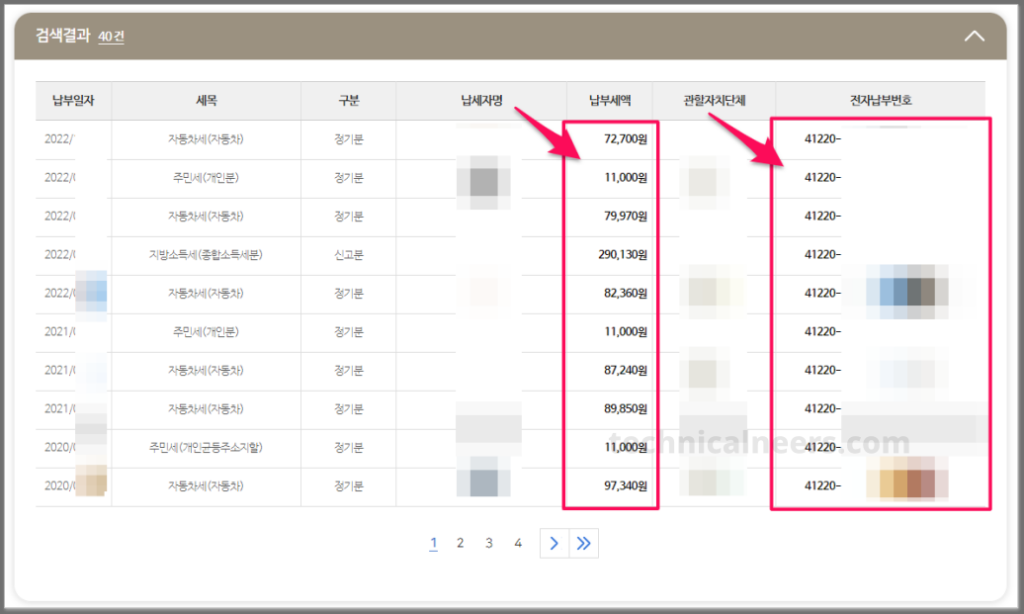
5. 지방세 체납 확인 및 PDF 변환 인쇄
납부내역과 과오납 및 분납 내역까지 상세한 조회가 가능한데요. 해당 항목에선 지방세 체납 조회도 가능하니 완납 여부를 확인하시길 바라며, 오른쪽 하단 납부확인서 출력을 선택해 인쇄 또는 PDF 파일로 변환합니다.
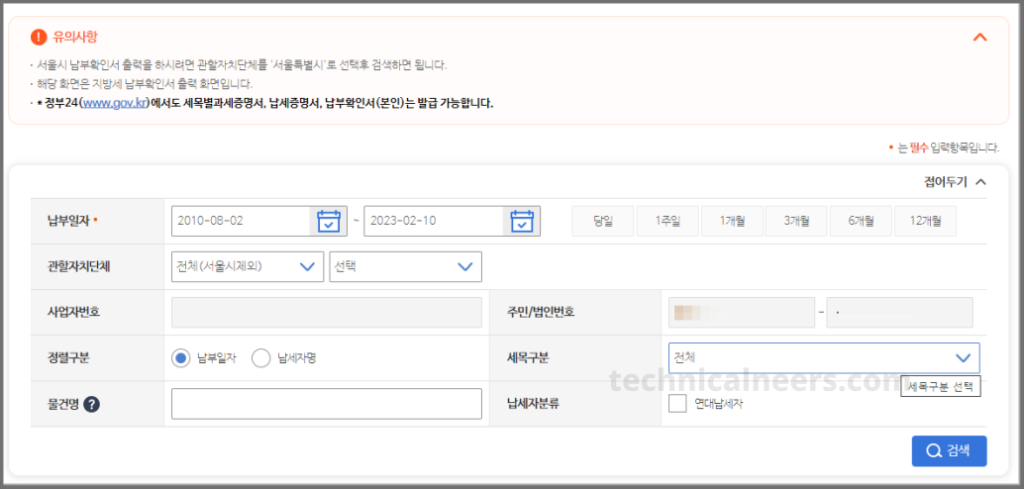
※ 출력하기가 안 보인다면 인터넷 창을 모두 종료한 후 다시 접속하시면 보이실 거에요(제가 경험함)
▽납부 확인서 발급 홈페이지 바로가기▽